Современные смартфоны имеют функцию OTG (On-The-Go), которая позволяет подключать внешние устройства. Это удобное решение для повседневной жизни.
Как проверить поддержку функции OTG?
Для проверки поддержки OTG на вашем смартфоне выполните несколько простых действий.
Ваш смартфон должен иметь разъем типа USB-C, Micro-USB или Lightning. Если не уверены, узнайте онлайн или у продавца.
Что такое функция OTG

Для использования функции OTG нужен разъем micro USB или USB Type-C и набор адаптеров, включая OTG-кабель или адаптер.
Функция OTG очень удобна для передачи файлов между флеш-накопителем и смартфоном, а также для подключения клавиатуры и мыши к устройству. Она делает использование смартфона более универсальным и удобным, что особенно полезно для людей, часто работающих с мобильными устройствами.
Как проверить наличие функции OTG в смартфоне

Функция OTG (On-The-Go) позволяет использовать смартфон в качестве хоста для подключения различных устройств, таких как флеш-накопители, клавиатуры, мыши и даже внешние жесткие диски. Однако не все смартфоны поддерживают функцию OTG. Чтобы узнать, поддерживает ли ваш смартфон эту функцию, выполните следующие действия:
- Вставьте OTG-кабель в разъем микро-USB или USB Type-C вашего смартфона.
- Подключите USB-устройство к другому концу OTG-кабеля.
- Если ваш смартфон поддерживает функцию OTG, на экране появится уведомление о подключении внешнего устройства.
- Если уведомления нет, откройте файловый менеджер на вашем смартфоне.
- В файловом менеджере ищите раздел «USB» или «Съемные устройства».
- Если вы видите подключенное USB-устройство в этом разделе, то ваш смартфон поддерживает функцию OTG.
Если ваш смартфон не поддерживает функцию OTG, вы можете использовать адаптеры или переходники для подключения внешних устройств.
Как использовать OTG в смартфоне

Функция OTG позволяет подключать внешние устройства к смартфону через USB-порт, открывая широкие возможности для использования различных аксессуаров и устройств.
Для использования OTG в смартфоне вам понадобится OTG-кабель или адаптер. Проверьте совместимость вашего смартфона с OTG и наличие соответствующего ПО. Обычно информацию о поддержке OTG можно найти в технических характеристиках или настройках смартфона.
Убедитесь, что ваш смартфон поддерживает функцию OTG, подключите к нему кабель или адаптер OTG, а затем подключите внешнее устройство, такое как флешка, мышь или клавиатура, к другому концу кабеля или адаптера.
После подключения внешнего устройства возможно появится уведомление о его распознавании. Некоторые смартфоны автоматически распознают подключенное устройство и начинают с ним работать. В некоторых случаях может потребоваться установить приложение или выполнить дополнительные настройки.
После успешного подключения внешнего устройства к смартфону, вы можете начать его использовать. Флешка появится в файловом менеджере смартфона, где вы сможете копировать файлы. Мышь или клавиатура помогут вам взаимодействовать со смартфоном, особенно при работе с текстом или приложениями.
Не забудьте отключить внешние устройства от смартфона после использования, чтобы не нагружать устройство. Некоторые устройства могут потреблять много энергии батареи смартфона, особенно если требуется дополнительное питание.
Использование функции OTG в смартфоне значительно расширяет его функциональность и удобство использования. Попробуйте подключить различные устройства и аксессуары и найдите то, что наиболее подходит для ваших потребностей.
Подключение устройств через функцию OTG

Функция OTG в смартфоне позволяет подключать различные устройства, такие как флешки, клавиатуры, мыши и др., к мобильному устройству через USB-порт. Это полезная возможность, которая расширяет функционал смартфона и упрощает передачу данных.
Для подключения устройств через функцию OTG необходимо выполнить несколько простых шагов. Убедитесь, что ваш смартфон поддерживает OTG, проверив спецификации устройства или через интернет.
Когда у вас есть смартфон с поддержкой OTG, вам понадобится специальный адаптер. Это устройство с разъемом USB и micro-USB или USB Type-C. Можно купить его в магазинах или онлайн.
Подсоедините адаптер к смартфону через USB-порт и внешнее устройство к другому его концу. Смартфон покажет уведомление о подключенном устройстве.
После подключения можно использовать внешнее устройство смартфоном. Например, копировать файлы на флешку, печатать с клавиатуры или управлять мышью. Возможности зависят от вашей модели смартфона.
Некоторые устройства могут потреблять много энергии, поэтому аккумулятор смартфона быстро разряжается при использовании OTG. Рекомендуется подключать устройства с небольшим потреблением энергии или использовать внешний источник питания.
Передача данных через функцию OTG

Функция OTG (On-The-Go) в современных смартфонах позволяет подключать внешние устройства и передавать данные между ними. Это удобно, так как вы можете легко обмениваться файлами между смартфоном и другими устройствами без компьютера.
Для передачи данных через функцию OTG вам понадобится специальный OTG-кабель, который позволяет подключать различные устройства к смартфону.
После подключения устройства по OTG-кабелю, смартфон автоматически распознает его и позволяет работать с ним.
Для передачи данных через OTG использовать файловые менеджеры, поддерживающие функцию OTG.
Эти приложения позволяют просматривать файлы на внешних устройствах, копировать и перемещать файлы между ними и смартфоном.
С помощью OTG-кабеля и поддерживающего его файлового менеджера легко передавать файлы между смартфоном и другими устройствами. Просто подключите устройство к смартфону, откройте файловый менеджер и выберите файл или папку для копирования или перемещения.
OTG также позволяет подключать устройства для чтения карт памяти, например, картридеры. Вы можете просматривать фото и видео с камеры на смартфоне, не перенося файлы на компьютер.
Функция OTG позволяет удобно передавать данные между устройствами. OTG может использоваться для создания резервных копий, обмена файлами или просмотра контента с внешних устройств на смартфоне.
Загрузка файлов на флеш-накопитель через функцию OTG
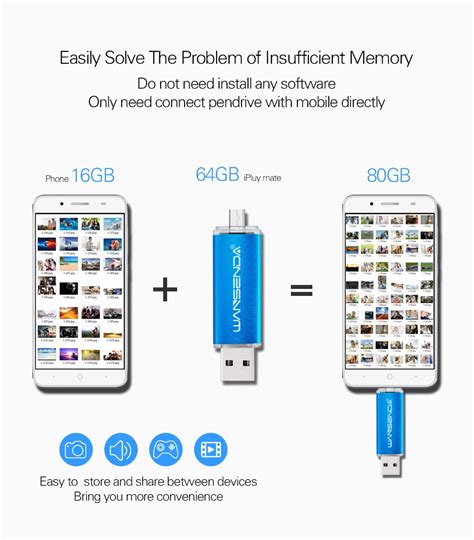
С помощью функции OTG (On-The-Go) в смартфоне можно легко и быстро загружать файлы на внешний флеш-накопитель. Для этого потребуется специальный адаптер, который подключается к микро-USB или USB-C порту смартфона.
Для начала загрузки файлов на флеш-накопитель подключите флеш-накопитель к адаптеру, а затем вставьте адаптер в микро-USB или USB-C порт смартфона. После подключения смартфон распознает внешний накопитель и отобразит его в списке доступных устройств.
Для загрузки файла на флеш-накопитель откройте файловый менеджер на смартфоне, найдите нужный файл, выделите его и нажмите на опцию "Копировать" или "Переместить" в меню файлового менеджера.
Выберите внешний накопитель в списке устройств и нажмите на "Вставить" или "Сохранить". Смартфон скопирует или переместит файл на флеш-накопитель. Устройство должно оставаться подключенным во время операции.
После загрузки файл будет сохранен на флеш-накопителе и можно использовать на других устройствах, подключенных к накопителю. Извлеките флеш-накопитель из смартфона безопасно.
Подключение клавиатуры и мыши через функцию OTG

Функция OTG (On-The-Go) позволяет соединить смартфон с клавиатурой и мышью. Это удобно для управления смартфоном или использования его как компьютера.
Для подключения клавиатуры или мыши к смартфону вам потребуется OTG-кабель (On-The-Go). OTG-кабель имеет разъем USB Type-A на одном конце и разъем micro-USB или USB Type-C на другом конце, в зависимости от модели вашего смартфона.
1. Подключите OTG-кабель к разъему вашего смартфона.
2. Подключите клавиатуру или мышь к свободному разъему USB на OTG-кабеле.
- При подключении клавиатуры появится экранная клавиатура на экране вашего смартфона. Вы сможете вводить текст с клавиатуры.
- При подключении мыши появится курсор на экране смартфона, который повторит движения мыши. Можно управлять смартфоном с помощью мыши, кликами и перемещением указателя.
Подключение клавиатуры или мыши через функцию OTG упрощает работу с мобильными устройствами. Расширьте функционал своего смартфона и наслаждайтесь комфортной работой!
Использование функции OTG для зарядки других устройств

Функция OTG (On-The-Go) позволяет использовать смартфон в качестве источника питания для других устройств. Это особенно удобно в дороге или без доступа к розетке. Мы расскажем, как проверить и подключить функцию OTG на вашем смартфоне, а также представим список устройств, которые можно зарядить посредством данной функции.
Помните, что не все смартфоны поддерживают функцию OTG, поэтому перед покупкой кабеля убедитесь, что ваше устройство совместимо. В случае возникновения проблем с подключением или использованием функции OTG, обратитесь за помощью к специалисту или производителю устройства.
| Планшет | Подключение с помощью OTG-кабеля |
| Наушники | Подключение с помощью OTG-кабеля и переходника |
| Электронная книга | Подключение с помощью OTG-кабеля |
| Флеш-накопитель | Подключение с помощью OTG-кабеля |
Использование функции OTG в смартфоне позволяет вам заряжать другие устройства, считывать данные с них и передавать на смартфон, если нет доступа к компьютеру. Но помните ограничения функции OTG - не все устройства могут быть совместимы с вашим смартфоном или требовать дополнительной настройки.